win10快速启动设置无效如何修复 win10快速启动功能无法使用如何解决
更新时间:2023-08-16 13:49:11作者:xiaoliu
win10快速启动设置无效如何修复,在使用Windows 10操作系统时,快速启动功能是让我们能够更快捷地启动电脑的一项重要功能,有时候我们可能会遇到快速启动设置无效的问题,即使我们已经通过设置进行了相关配置,但仍然无法正常使用快速启动功能。如何解决这个问题呢?本文将为大家介绍一些解决方法,帮助您修复win10快速启动设置无效的情况,让您的电脑能够更快速地启动。
具体方法:
1、右键单击此电脑选择属性,如下图所示
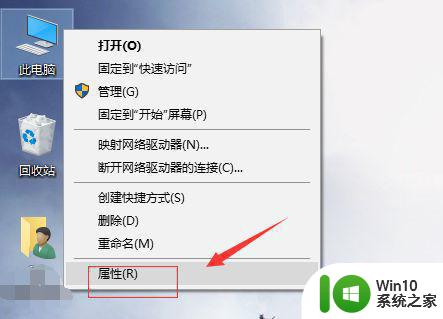
2、进入电脑属性,点击控制面板主页,如下图所示
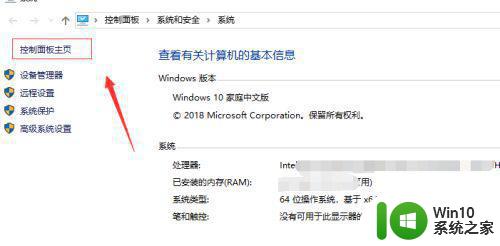
3、进入控制面板,点击硬件与声音进入,如下图所示
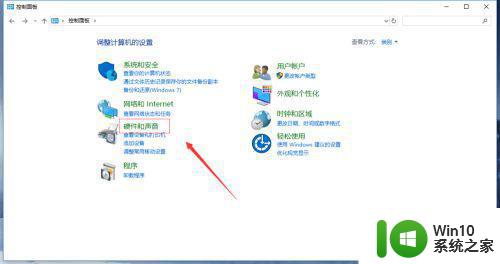
4、接着在电源选项下面点击选择电源计划进入,如下图所示

5、接着点击i电源按钮功能设置,如下图所示
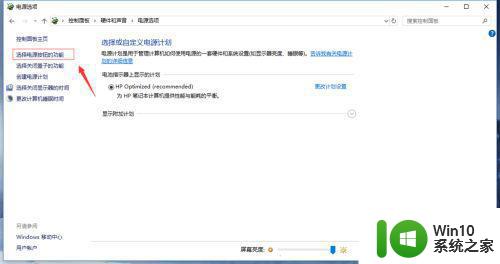
6、点击上面的更改当前不可用设置,如下图所示
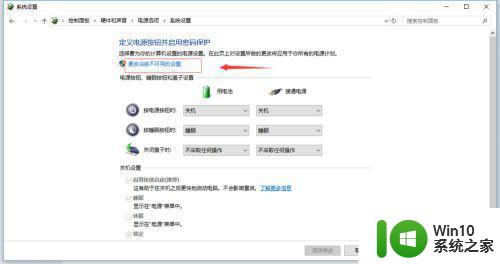
7、这样启用快速启动选项就变正常呢,可以取消会点击保存修改按钮,如下图所示
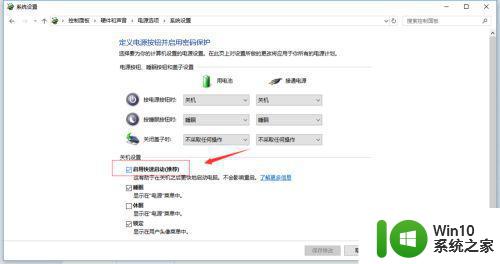
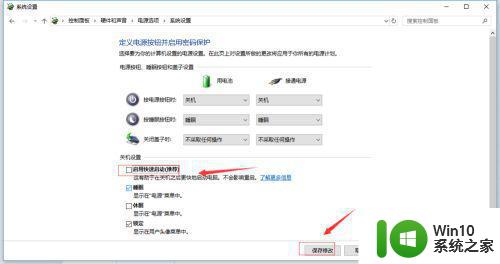
以上就是关于如何修复win10快速启动设置无效的全部内容,如果您遇到了相同的问题,可以按照本文提供的方法进行解决。
win10快速启动设置无效如何修复 win10快速启动功能无法使用如何解决相关教程
- win10快速启动不管用如何修复 win10快速启动不好使怎么解决
- win10设置快速启动的方法 win10如何开启快速启动功能
- win10系统如何设置快速启动功能 win10系统快速启动功能失效的解决方法
- win10快速启动功能启动不了如何解决 win10快速启动功能无法启动怎么办
- win10快速启动设置步骤 win10如何开启快速启动功能
- win10如何启用快速启动功能步骤详解 快速启动添加了win10的开机速度,怎么去配置启动快捷方式
- win10快速启动没效果的处理方法 win10快速启动无效怎么解决
- win10系统无法找到快速启动的修复方法 win10系统快速启动失效如何修复
- 如何取消win10快速启动 如何关闭win10快速启动功能
- 最新版win10快速启动如何启动 win10如何设置快速启动
- win10如何关闭电脑快速启动项 如何关闭Windows 10快速启动功能
- win10启用快速启动是灰色如何恢复 win10快速启动选项灰色无法使用
- 蜘蛛侠:暗影之网win10无法运行解决方法 蜘蛛侠暗影之网win10闪退解决方法
- win10玩只狼:影逝二度游戏卡顿什么原因 win10玩只狼:影逝二度游戏卡顿的处理方法 win10只狼影逝二度游戏卡顿解决方法
- 《极品飞车13:变速》win10无法启动解决方法 极品飞车13变速win10闪退解决方法
- win10桌面图标设置没有权限访问如何处理 Win10桌面图标权限访问被拒绝怎么办
win10系统教程推荐
- 1 蜘蛛侠:暗影之网win10无法运行解决方法 蜘蛛侠暗影之网win10闪退解决方法
- 2 win10桌面图标设置没有权限访问如何处理 Win10桌面图标权限访问被拒绝怎么办
- 3 win10关闭个人信息收集的最佳方法 如何在win10中关闭个人信息收集
- 4 英雄联盟win10无法初始化图像设备怎么办 英雄联盟win10启动黑屏怎么解决
- 5 win10需要来自system权限才能删除解决方法 Win10删除文件需要管理员权限解决方法
- 6 win10电脑查看激活密码的快捷方法 win10电脑激活密码查看方法
- 7 win10平板模式怎么切换电脑模式快捷键 win10平板模式如何切换至电脑模式
- 8 win10 usb无法识别鼠标无法操作如何修复 Win10 USB接口无法识别鼠标怎么办
- 9 笔记本电脑win10更新后开机黑屏很久才有画面如何修复 win10更新后笔记本电脑开机黑屏怎么办
- 10 电脑w10设备管理器里没有蓝牙怎么办 电脑w10蓝牙设备管理器找不到
win10系统推荐
- 1 萝卜家园ghost win10 32位安装稳定版下载v2023.12
- 2 电脑公司ghost win10 64位专业免激活版v2023.12
- 3 番茄家园ghost win10 32位旗舰破解版v2023.12
- 4 索尼笔记本ghost win10 64位原版正式版v2023.12
- 5 系统之家ghost win10 64位u盘家庭版v2023.12
- 6 电脑公司ghost win10 64位官方破解版v2023.12
- 7 系统之家windows10 64位原版安装版v2023.12
- 8 深度技术ghost win10 64位极速稳定版v2023.12
- 9 雨林木风ghost win10 64位专业旗舰版v2023.12
- 10 电脑公司ghost win10 32位正式装机版v2023.12